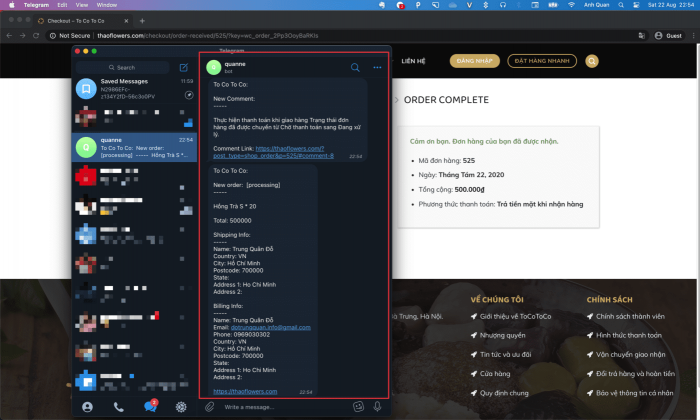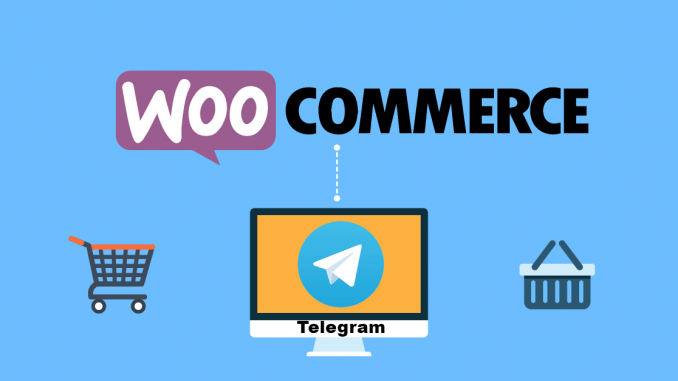
Như các bạn đã biết thì hiện tại zalo đã thu phí và cũng đã không ít người chuyển sang nền tảng Telegram để thông báo đơn hàng. Và bài viết này hostingkhuyenmai sẽ giúp các bạn cách cấu hình thông báo đơn hàng Woocommerce qua ứng dụng Telegram nhé.
* Yêu cầu:
Số lượng kích hoạt sử dụng: 300+
Tương thích với phiên bản WordPress 3x trở lên
Hỗ trợ phiên bản PHP 5.6 trở lên
Bước 1: Cài đặt kích hoạt Plugin Telefication
Tại website WordPress bạn truy cập vào Plugin => Cài mới sau đó tìm đên tên plugin Telefication và tiến hành cài đặt. Ngoài ra bạn có thể download từ trang chủ về và cài bằng file zip.
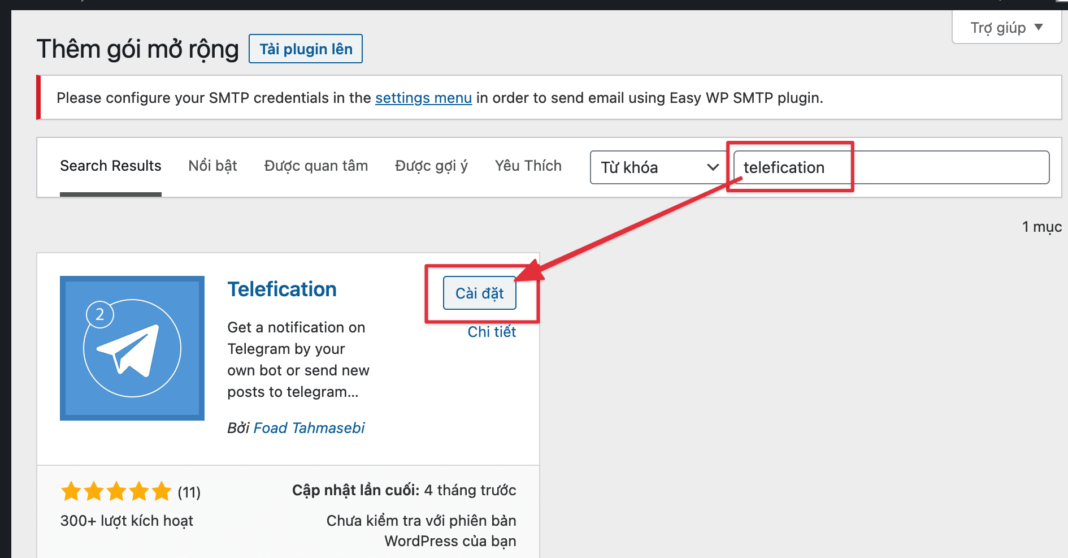
Bước 2: Tạo BOT Telegram
Tại bước này bạn thực hiện lấy mã Token Telegram và lấy Telefication Chat ID để kết nối Plugin đến ứng dụng chat Telegram. Bạn hãy thực hiện các bước nhỏ như sau.
– Lấy Telefication Chat ID: Bạn mở ứng dụng Telegram lên sau đó nhập vào khung tìm kiếm là @teleficationbot sau đó click Start để bắt đầu.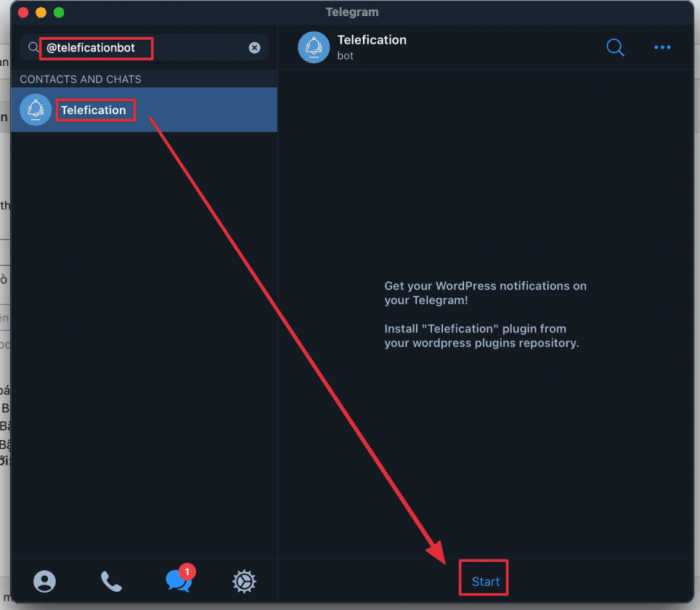
Bạn nhập vào khung chat /start và /getid. Sau khi nhập xong sẽ hiện 1 dãy số đó chính là Chat ID của bạn.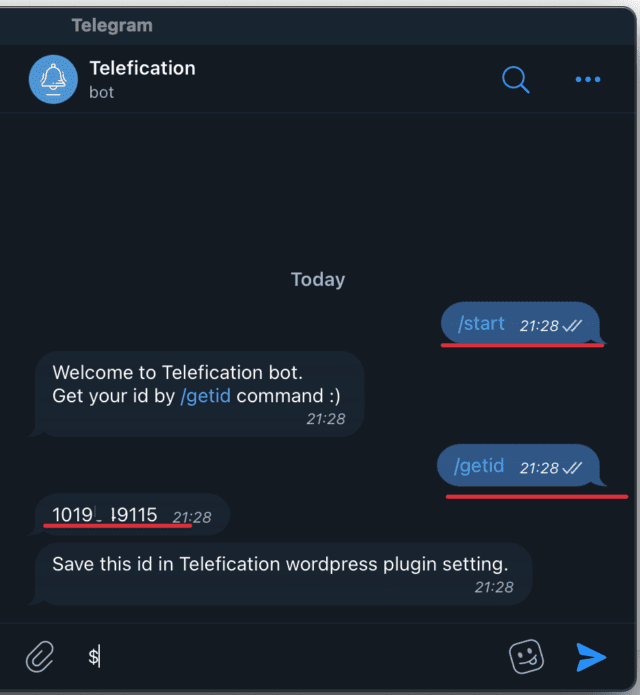
– Tạo bot Telegram: Nếu bạn đã có BOT rồi có thể bỏ qua bước này và thực hiện luôn các bước tiếp theo.
Hướng dẫn tạo BOT.
- Tại ô Search của Telegram chọn BotFather
- Chat /newbot vào khung chat với BotFather
- Nhập tên cho bot. Ở đây mình chọn là botcuaquan_bot
- Chọn username cho bot. Ở đây mình chọn là botcuaquan_bot
P/s: Do mình đã có sẳn một con bot rồi, nên mình sẽ dùng con cũ, ảnh bên dưới mình vẫn hướng dẫn bạn tạo một con mới.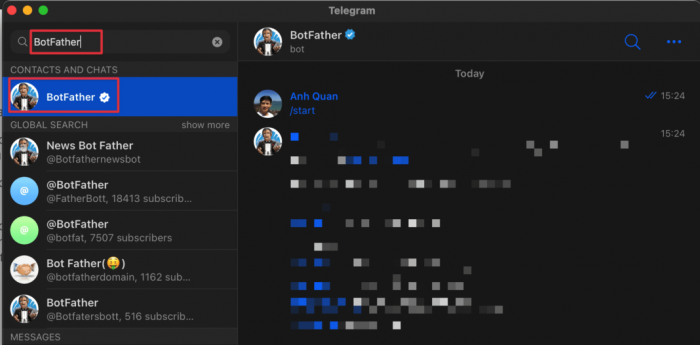
Sau khi tạo BOT xong bạn sẽ nhận được một mã token. Bạn hãy lưu lại để sử dụng thiết lập các bước tiếp theo.
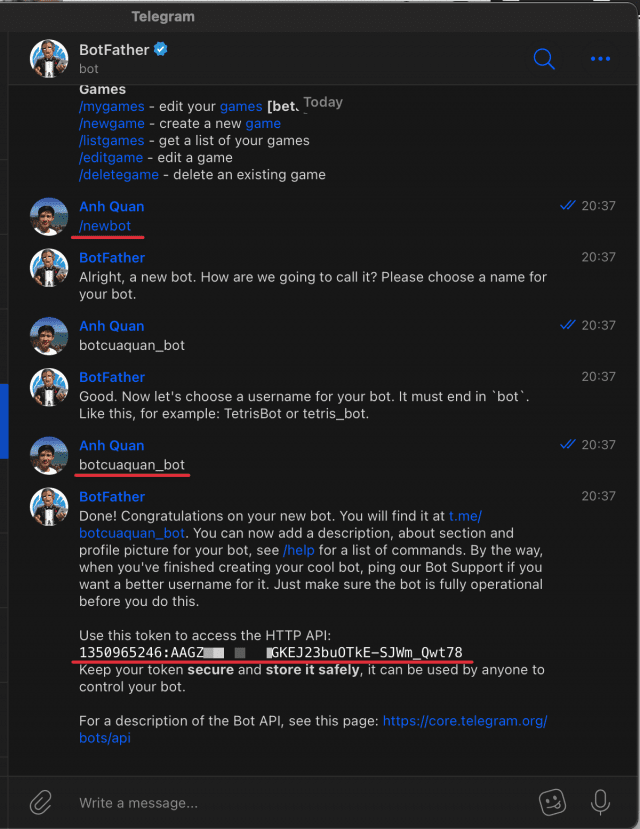
Sau đó bạn hãy start cho BOT hoạt động
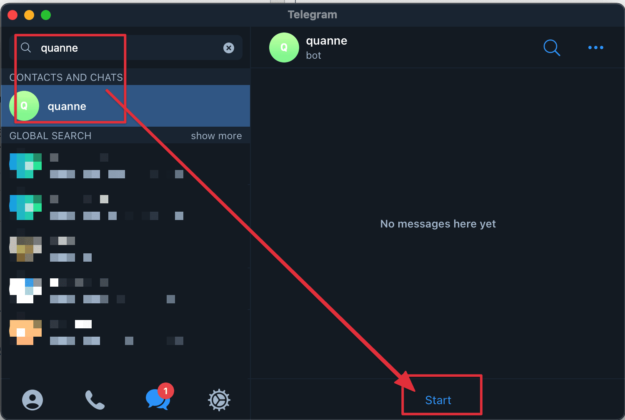
Bước 3: Thiết lập Plugin Telefication
Bạn truy cập vào lại website, chọn Cài đặt => Telefication để bắt đầu cấu hình.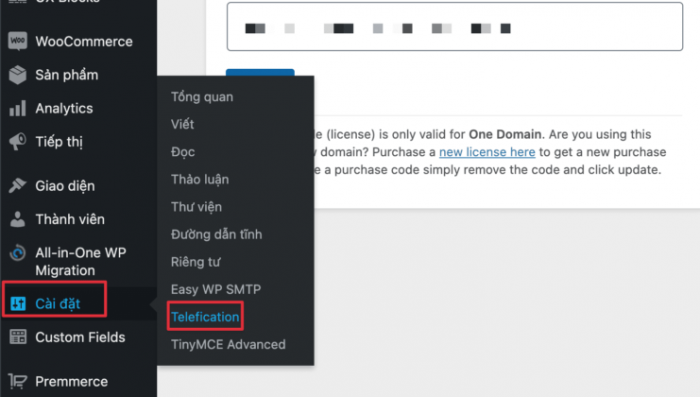
TAB General Setting:
Tại General Setting bạn nhập và tick vào các thông tin như ảnh bên dưới nhé.
- Telefication Chat ID bạn nhập vào ID đã lấy ở bước 2.1 (Sau khi nhập vào click Send test để kiểm tra)
- Notify Me For: Tùy vào mỗi nhu cầu sử dụng nhận cảnh báo mà bạn click vào tương ứng.
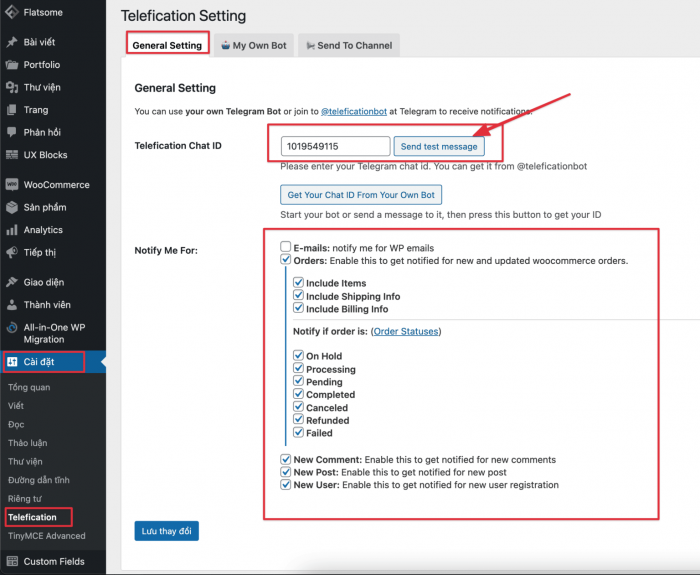
TAB My Own Bot
Tại Tab này bạn nhập Token đã lấy ở bước 2.2 vào You Bot Token như ảnh minh họa bên dưới nhé.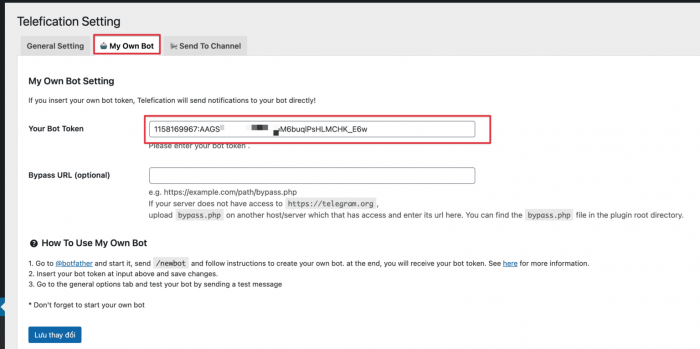
TAB Send To Channel
Ở Tab này sẽ có nhiều tùy chọn hơn để bạn tùy chỉnh mẫu gửi và kiểu. Mình chú thích một số dòng như sau.
- Enable Send To Channel: Kích hoạt gửi bài đăng mới qua kênh
- Your Channel Username: Nếu bạn có kênh, bạn hãy nhập vào tên kênh Telegram của bạn, nếu không có bạn hãy bỏ qua.
- Message Template: Đây là mẫu có sẳn của Plugin, và bạn có thể hoàn toàn tùy chỉnh theo ý của mình. Nhưng phải đúng cấu trúc của template nhé.
- Featured image: Nếu bật tính năng này, Bài đăng sẽ gửi dưới dạng hình ảnh đến kênh của bạn (nếu bạn bật tính năng này, độ dài mẫu thông báo của bạn không được quá 200 ký tự)
- For These Post Types: Đây là các Types liệt kê sẳn, bạn lựa chọn và tick vào những cái nào bạn sử dụng nhé.
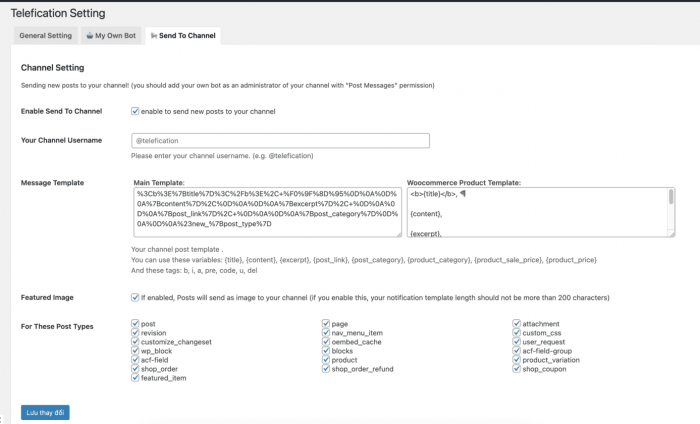
Bước 4: Order đơn hàng và kiểm tra hoạt động Plugin Telefication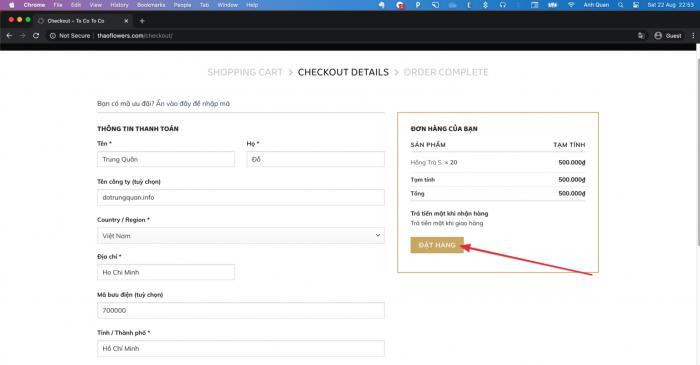
Sau khi Đặt hàng thành công, BOT sẽ gửi thông tin đơn hàng về Telegram cho bạn với độ delay dưới 1s.